
Выбор хорошего монитора для игры в покер и другой деятельности имеет большое значение не только для эффективного вывода изображения, но и для здоровья глаз.
Однако, в подборе дисплеев для ПК много нюансов, часть из которых проходит мимо рядовых пользователей. Чтобы вы были в курсе того, каким должен быть идеальный монитор для игры в покер и как подобрать оптимальный вариант по соотношению характеристик и цены, мы подготовили гайд в рамках совместного проекта Покерофф и ПокерОК.

Как самому собрать системник для покера?
Когда нужно покупать новый монитор?
«Показаний» для смены монитора или увеличения их количества всего три: два из них касаются предпочтений по быстродействию и качеству изображения, а третий — здоровья.
Вы планируете играть больше столов
В зависимости от того, насколько будет увеличена загрузка, может оказаться, что вам недостаточно покупки одного более крупного монитора, так что вам придётся присмотреть себе два или даже три.
В FAQ на сайте ПокерОК можно найти рекомендации по выбору количества мониторов исходя из планируемого объёма игры:
- От 1 до 6 столов одновременно — 1 Full HD монитор (разрешение — 1920х1080 и выше);
- От 7 одновременно — 2 Full HD монитора.
Размер для каждого монитора стоит выбирать по наличию свободного места на вашем рабочем столе, расстоянию от вашего места за столом до монитора и вашим предпочтениям по использованию площади рабочего стола для различных дел.
Стол и кресло для покериста: как подобрать и установить правильно
Вас не устраивает время отклика / цветопередача
Время отклика матрицы ЖК-дисплея — это предустановленный производителем параметр по затратам времени на смену цвета пикселя, на который пользователь повлиять не может. Однако, износ матрицы способен привести к тому, что время отклика увеличивается — это будет выглядеть так, будто предыдущий кадр после любого движения остаётся следом на экране (сменяется не сразу).
Яркий пример — след из кадров курсора мыши при движении по экрану.
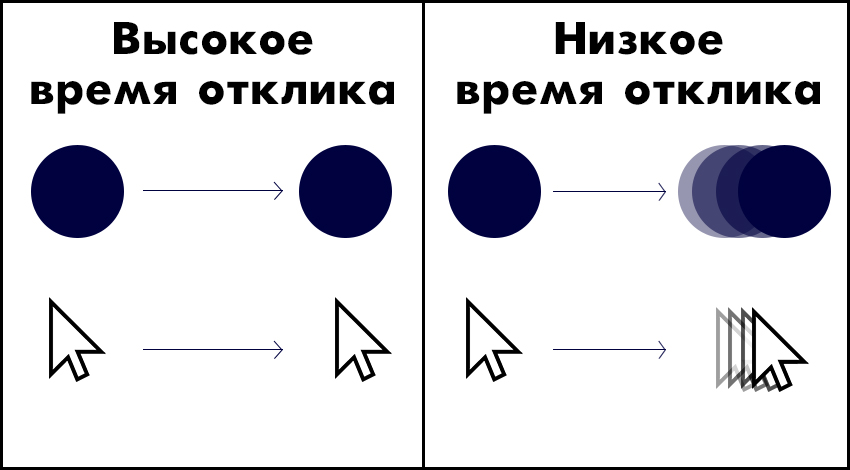
То же самое касается цветопередачи — её параметры устанавливает производитель, а пользователи могут только настроить яркость, контрастность, резкость и гамму. Но если с матрицей монитора беда, то цветопередача тоже может пострадать.
Если вы замечаете подобное явление на своём дисплее, то стоит провести диагностику монитора, а также ПК в целом. Иногда изменение времени отклика и цветопередачи могут быть звоночками о более серьёзных проблемах износа или повреждения других комплектующих (в первую очередь — видеокарты).
У вас регулярно болят глаза или голова во время и после игры
По последнему пункту есть важный нюанс: вам стоит менять монитор при наличии неприятных ощущений в голове и глазах только после посещения врача — если у вас не будет никаких других симптомов и врач сообщит, что с глазами и головой всё в порядке.
Также прежде, чем тратиться на покупку нового монитора, попробуйте переставить его в другое место в помещении, изменив расположение источников света, а также поиграйте с яркостью и контрастностью. Иногда боль или дискомфорт в глазах и голове при работе за ПК могут возникать из-за неправильного — недостаточного или избыточного — освещения вокруг и излучения от монитора.
Когда покеристу нужно обращаться к офтальмологу?
Характеристики мониторов
Несмотря на кажущуюся внешнюю простоту, мониторы — это сложная техника с множеством параметров, определяющих их удобство и возможности.
Ключевыми параметрами при выборе монитора являются:
- Тип и особенности матрицы;
- Диагональ;
- Частота обновления;
- Разрешение и соотношение сторон.
К дополнительным характеристикам относят:
- Интерфейс — разъёмы для подключения;
- Покрытие экрана.
Ключевые параметры мы рассмотрим отдельными подзаголовками для каждого, а дополнительные — под одним заголовком в этом разделе, поскольку они имеют меньшее значение при выборе монитора.
Тип и особенности матрицы
В основе любого монитора лежит матрица — тонкая прямоугольная пластина, на поверхность которой нанесены жидкие кристаллы, светодиоды, электроды, стекло, преобразователь информации в виде микросхем и другие элементы, позволяющие выводить изображение.
Основных типов матриц три — остальные, предлагаемые на рынке на начало 2023, являются их производными с дополнительными надстройками.
TN — Twisted Nematic, извивающаяся нитевидная — самая простая и дешёвая матрица. Название ей дали закрученные в спираль жидкие кристаллы внутри, которые обеспечивают вывод данных, распрямляясь при воздействии электричества. Хотя эта матрица и является наиболее распространённой, её характеристики оставляют желать лучшего:
- Низкие углы обзоры (до 120 градусов) — когда смотришь на монитор не под прямым углом, цвета искажаются или затемняются;
- Малая точность цветопередачи — монитор хорошо передаёт основные цвета, но недостоверно отражает оттенки, а некоторые и вовсе неспособен передать;
- Низкий уровень контрастности — между светлыми и тёмными оттенками мало уровней, поэтому переключение контрастности слишком резкое, без промежуточных плавных вариантов.
Главные плюсы TN-матрицы — низкая стоимость, низкое энергопотребление и высокая скорость отклика.
IPS — In Plane Switching, переключение на плоскости (она же — Super Fine TFT, очень хороший тонкий плёночный транзистор) — матрица с передачей данных через несколько слоёв жидких кристаллов. Стоит дороже, чем TN, и требует больше времени для отклика, но при этом:
- Предлагает более широкие углы обзора (до 170 градусов) — вы можете смотреть на монитор с разных сторон без искажения цвета и контрастности;
- Обладает хорошим качеством цветопередачи и контрастности — матрица достоверно передаёт оттенки и способна охватывать очень широкий спектр цветов, а также плавно отображает и позволяет менять контрастность без резких переходов.
Из-за низкого времени отклика данные матрицы обычно не рекомендуют для видеоигр — она больше подходит для тех, кто заинтересован в точной цветопередаче (художников, графических дизайнеров и так далее).
VA — Vertical Alignment, вертикальное выравнивание — промежуточный вариант между TN и IPS. У этой матрицы скорость отклика выше, чем у IPS, а контрастность и цветопередача превосходят TN. Углы обзора здесь близки к IPS, но при перпендикулярном взгляде на монитор цвета всё же могут немного искажаться — в основном через заметную смену оттенков одного участка изображения.
Выбор матрицы напрямую зависит от того, что вас интересует:
- Только покер и простые «офисные» приложения — TN-матрица;
- Покер и работа с изображениями (просмотр кино, фотошоп, видеомонтаж) — IPS-матрица;
- Покер и игра в видеоигры — TN или VA-матрица.
Важно! Сегодня на рынке можно найти усовершенствованные вариации каждой из матриц в списке, но их ключевые особенности фактически остаются без изменений, поскольку корневые технологии пока не меняются. Иногда сменить монитор на имеющий другую матрицу имеет смысл, если у вас болят голова или глаза, поскольку некоторые технологии цветопередачи могут негативно восприниматься конкретным мозгом.
Время отклика матрицы (пикселя)
Как было сказано в предыдущем разделе, время отклика матрицы или пикселя — это минимальный объём времени, которое нужно матрице, чтобы сменить цвет (яркость свечения) пикселя при вашем взаимодействии с ним.
Чем быстрее отклик, тем лучше отображаются динамические процессы и тем более детализированным выглядит каждый кадр.
Чем медленнее отклик, тем дольше пиксели меняют свой цвет, а значит вы можете видеть эффект хвоста из копий изображения при движении и каждый кадр выглядит более размытым.
Время отклика измеряется в миллисекундах и подчиняется правилу: чем ниже — тем лучше. Стандартом для современных игровых мониторов является время отклика матрицы 5 мс и меньше.
Важно! В зависимости от индивидуального восприятия вашего мозга, вы можете и не замечать «шлейф» изображение при более долгом отклике пикселя (например, от 8 до 15 мс). Если время отклика вашего монитора не превышает 5 мс и при этом вы видите объекты на дисплее расплывчато, особенно при движении — вам стоит проверить настройки монитора или даже сходить к офтальмологу.
Частота обновления кадра
Под частотой обновления кадра монитора — это показатель того, сколько кадров за секунду сменяет матрица, обновляя изображение. Она измеряет в герцах — Гц.
Долгое время считалось, что оптимальная частота — это 24 кадра в секунду, поскольку столько могла предложить аналоговое телевидение. Однако, развитие технологий показало, что предела нет — чем чаще обновляется кадр, тем комфортнее смотреть на изображение в динамике.
Для покеристов, которые в основном имеют с минимально динамическим изображением во время игровых сессий, частота обновления кадра не является самой важной характеристикой — при работе с неподвижными и малоподвижными элементами типа анимаций в румах вы не особо заметите разницу между 60 Гц и 240 Гц. Именно поэтому нет смысла покупать более дорогие мониторы с высокой частотой, если вы собираетесь только играть в покер.
Никаких общепринятых рекомендаций по выбору частоты, кроме вашего комфорта и планов по использованию монитора, не существует. При этом в Интернете можно найти примерные рекомендуемые диапазоны частоты обновления в зависимости от сферы применения монитора:
| Диапазон частоты обновления кадра | Деятельность |
| 60 — 75 Гц | Только покер, работа с документами, сёрфинг в Интернете, простые видеоигры с невысокой динамикой, просмотр фильмов и сериалов с подходящими характеристиками записи |
| 75 Гц и выше | Динамичные видеоигры (чем выше динамика — тем больше нужна частота обновления), а также просмотр фильмов, сериалов и видео очень высокого качества (BlueRay и выше) |
Важно! Частота того, что передаёт монитор, ограничена источником и портом, через который подключён монитор. У видеоигр лимит задаёт FPS (количество кадров в секунду) — если в игре ограничение в 60 FPS, то монитор сможет передавать только 60 кадров в секунду, даже если его характеристика выше. То же самое и с видеокартой — если она может передавать только 60 кадров в секунду, то монитор будет ограничен этим параметром, и даже если в игре параметр выше, он всё равно будет «резаться» видеокартой. Это касается и проигрывания видео из файла, и стриминга — их параметры определяют то, какой предел обновления экрана вы сможете увидеть.
Диагональ монитора
Диагональ монитора — расстояние от угла монитора до противоположного угла наискосок — измеряется в дюймах, где 1 дюйм = 2.54 сантиметра. Дюймы помечают значком “ при описании мониторов.
Самая распространённая диагональ монитора, которую чаще всего можно увидеть на работах, не связанных с активным использованием графики или массивных таблиц — 17 дюймов (43.18 см). Такой монитор имеет разрешение 1280х1024 пикселя и считается устаревшим по современным меркам. К январю 2023 большинство крупных производителей мониторов, такие как Asus, Philips, LG, Samsung и DELL используют 17 дюймовые дисплеи в основном для ноутбуков или совсем бюджетных мониторов с не самыми лучшими характеристиками.
Оптимальным по мнению магазинов компьютерной техники являются мониторы диагональю 24 дюйма (почти 61 см). Они имеют разрешение 1920х1080 или выше и позволяют не только помещать несколько открытых окон на рабочем столе с сохранением комфортных для глаз пропорций, но и совмещать различные виды деятельности за ПК без потери качества изображения.
«Улучшенным» вариантом выступает монитор диагональю 27 дюймов (68.5 см), но его нужно брать с разрешением не меньше 2560х1440 — в противном случае вы будете различать на дисплее отдельные пиксели.
Свыше 27 дюймов монитор стоит брать только в случае, когда вам нужно высокое разрешение (например, 4К) и качественная передача объектов с большим количеством деталей. Для покеристов такие большие диагонали могут быть оптимальными в трёх случаях:
- Если вы совмещаете игру в покер с графическими работами и игрой в современные видеоигры, где передача изображения в деталях имеет большое значение для получения приятного опыта;
- Если вы планируете мультитейблить на очень большое количество столов — 16 и более столов просто требуют крупной площади для хорошо читаемого отображения всех элементов;
- Если вы не хотите покупать более одно монитора.
При выборе диагонали обязательно смотрите на разрешение — чтобы не оказаться в ситуации, когда выбранный здоровенный монитор показывает вам изображение с высокой пикселизацией.
Разрешение в пикселях и соотношение сторон
Разрешение — это плотность расположения пикселей матрицы на дюйм. От него зависит качество итогового изображения, причём на разных диагоналях одно разрешение будет давать вариант картинки хуже, а на других лучше.
Так, на мониторе до 27 дюймов при разрешении 1920х1080 (первое — число пикселей по горизонтали, а второе — по вертикали) вы увидите однородную картинку, где разбивку на пиксели заметить сложно, но при увеличении диагонали с тем же разрешением пиксели начнут бросаться в глаза.
Минимумом для современных мониторов высокого качества считается разрещение 1920х1080 с соотношением сторон 16:9. Соотношение не влияет на качество изображения, но определяет форму монитора и формат изображения на нём.
В случае с разрешением, чем оно выше — тем лучше, поскольку позволяет более глубоко, качественно и плавно передавать цвета и оттенки, а также их смену на дисплее.
Для покеристов этот параметр не является ключевым при выборе монитора, но вам важно понимать, что от разрешения зависит качество изображения, поэтому подбирать его нужно под диагональ и дополнительные виды занятости вне покера таким образом, чтобы не получить зернистую пиксельную картинку на выходе.
Важно! Как и в случае с частотой обновления кадра, разрешение ограничивается параметрами и типом порта подключения монитора.
Дополнительные характеристики монитора
Интерфейс монитора — это разъёмы для его подключения к системному блоку или другой технике. Хотя этот параметр не является таким же важным, как описанные выше, он влияет на то, куда и как вы можете подключить свой монитор.
Основных видов разъёмов для мониторов четыре:
- VGA — аналоговый разъём, самый старый из существующих. К цифровым портам его можно подключать только через преобразователи. Предельное разрешение — 1920х1080, максимальная частота обновления кадра — 60 Гц, но на этих показателях он уже начинает перегреваться и долго не может поддерживать стабильную работу;
- DVI — цифровой разъём, некоторые модели которого поддерживают также одновременную передачу аналогового сигнала. Предельное разрешение — 2560х1600, максимальная частота обновления кадра — 60 Гц (но только при разрешении до 1920х1200);
- HDMI — поддерживает передачу многоканального цифрового звука, цифрового и аналогового изображения. Требует поддержки видеокартой и материнкой для подключения. Предел поддерживаемого разрешения — 3840х2160, максимальная частота обновления кадра — 120 Гц. Подробнее об ограничениях HDMI можно прочитать на Wikipedia;
- DisplayPort — самый современный разъём, обеспечивающий наибольшую проводимость кадров и самую высокую мощность. Предел поддерживаемого разрешения — 15360×8460, максимальная частота обновления кадра — 240 Гц (при разрешении до 3840х2160). Подробнее об ограничениях DisplayPort можно прочитать на Wikipedia.
В некоторых случаях производители позволяют подключать мониторы через USB-C и Thunderbolt, но оба разъёма больше подходят для другой техники и не разрабатывались специально для мониторов.
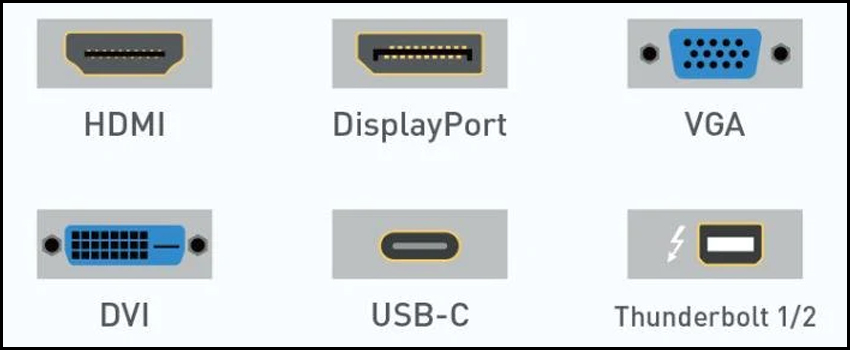
Важно! При выборе монитора с определённым интерфейсом нужно учитывать, что большинство материнских плат не поддерживают более одного монитора и имеют в основном только один разъём для монитора. Чтобы подключить больше одного монитора, вам нужно иметь дискретную (отдельную) видеокарту — большинство современных видеокарт поддерживают до 4 мониторов одновременно, при этом у них могут быть разные разъёмы.
Покрытие монитора — материал или вещество, которое наносят на дисплей — делится на два типа: глянцевое и матовое. Глянцевое позволяет лучше передавать цвета, но сильно отражает свет и на нём часто можно видеть блики. Матовое немного ухудшает цветопередачу, но зато отражает свет не так сильно, за счёт чего на нём блики можно увидеть гораздо реже. Выбор покрытия — вопрос вашего вкуса и места работы: если вы часто работаете рядом с окном или в сильно освещённом помещении, то стоит выбирать матовое покрытие, в остальных случаях предпочтение лучше отдать глянцевому.
Какой монитор купить для покера?
На рынке мониторов выбор просто огромен — даже несмотря на экономические проблемы, которые нарастают в мире на волне постковида. Мы выбрали по 3 примера мониторов с оптимальными характеристиками для разных бюджетов, основываясь на выборе пользователей Яндекс.Маркета в РФ — данные актуальны на 18:00 МСК 14 января 2023 года.
Бюджет на монитор — до $500
| Параметр | Philips 271V8L | Acer B246HYLAymdpr | DELL P2421 |
| Цена | ₽14,524 / $220 | ₽20,229 / $306 | ₽31,490 / $477 |
| Диагональ | 27" | 23.8" | 24.1" |
| Разрешение | 1920х1080 | 1920х1080 | 1920х1080 |
| Тип матрицы | *VA | IPS | IPS |
| Частота обновления кадра | 75 Гц | 75 Гц | 60 Гц |
| Время отклика матрицы | 4 мс | 6 мс | 5 мс |
| Интерфейс | VGA, HDMI | DisplayPort, VGA, DVI-D | VGA, DVI-D, HDMI, DisplayPort |
| Угол обзора | 178 градусов | 178 градусов | 178 градусов |
*VA со звёздочкой — это улучшенный вариант VA.
Бюджет на монитор — до $1,000
| Параметр | Acer B247YUbmiipprx | ASUS ProArt PA278QV | Philips 32M1N5800A |
| Цена | ₽35,275 / $534 | ₽49,990 / $755 | ₽58,449 / $885 |
| Диагональ | 23.8" | 27" | 32" |
| Разрешение | 2560х1440 | 260х1440 | 3840х2160 |
| Тип матрицы | IPS | IPS | IPS |
| Частота обновления кадра | 75 Гц | 75 Гц | 121 — 144 Гц |
| Время отклика матрицы | 4 мс | 5 мс | 1 мс |
| Интерфейс | DisplayPort, HDMI x2, mini DisplayPort | DVI-D, HDMI, DisplayPort, mini DisplayPort | DisplayPort |
| Угол обзора | 178 градусов | 178 градусов | 178 градусов |
Бюджет на монитор — от $1,000
| Параметр | Samsung Odyssey G7 S28AG702NI | Philips 32M1N5800A | Alienware AW3423DW |
| Цена | ₽69,132 / $1,047 | ₽81,469 / $1,234 | ₽267,990 / $4,060 |
| Диагональ | 28" | 32" | 34" |
| Разрешение | 3840х2160 | 3840х2160 | 3440х1440 |
| Тип матрицы | IPS | IPS | OLED* |
| Частота обновления кадра | 144 Гц | 121 — 144 Гц | 175 Гц |
| Время отклика матрицы | 1 мс | 1 мс | 0.1 мс |
| Интерфейс | HDMI x2, DisplayPort | USB Type-А x4, USB Type-В, HDMI х2, DisplayPort | HDMI x2, DisplayPort |
| Угол обзора | 178 градусов | 178 градусов | 178 градусов |
*OLED — улучшенный вариант IPS.
ТОП-5 лучших материалов спецпроекта Покерофф и ПокерОК
- Профессиональное выгорание покеристов — как выглядят тревожные сигналы?;
- Как подобрать подушки, матрасы и комплектующие для здорового сна;
- Учимся концентрировать внимание: советы психолога для покеристов;
- Что такое дисперсия и как она влияет на карьеру покериста: мнения регуляров;
- Опыт покерных стримеров по борьбе с ментальными проблемами.